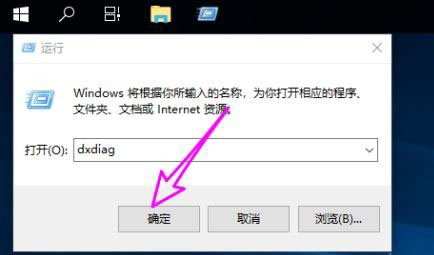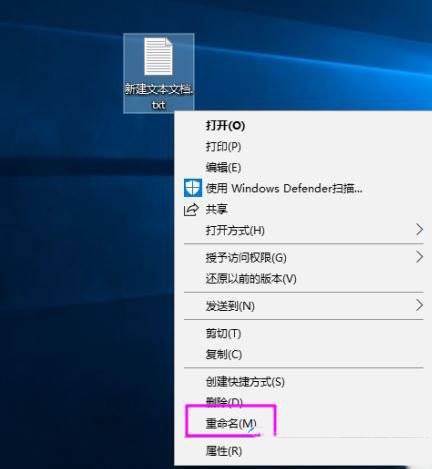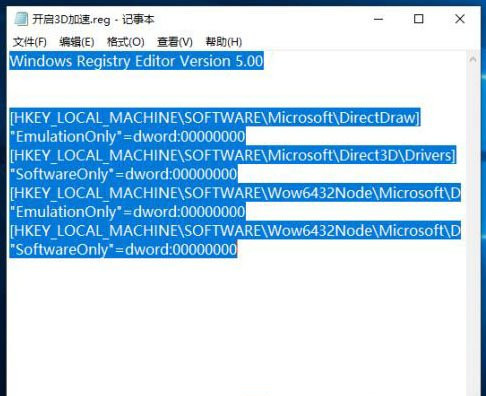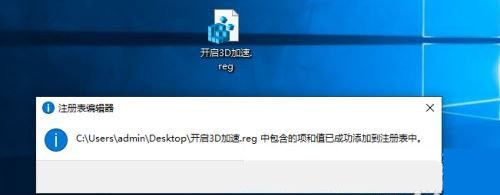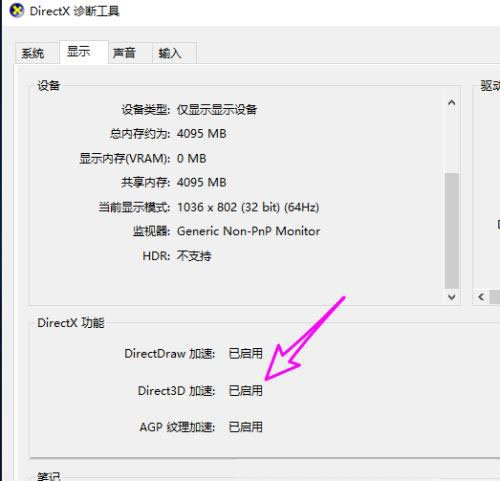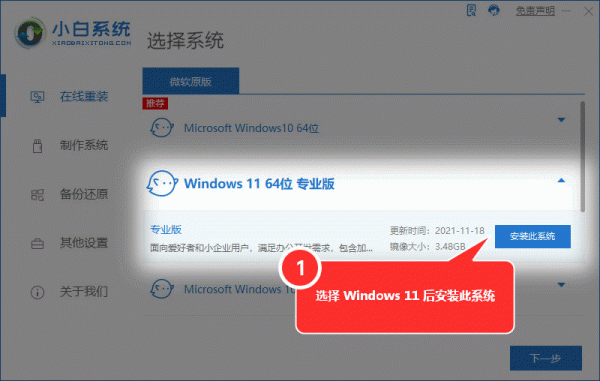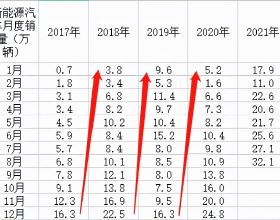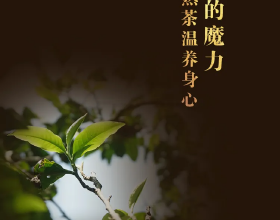電腦使用時間長了,難免會出現一些問題,比如有使用者發現自己的DirectX診斷工具中顯示DirectDraw、Direct3D還有AGP紋理加速全部都是不可用,這是怎麼回事?下面我們就來看看這個問題的解決辦法。
更多電腦系統安裝教程參考小白一鍵裝機官網
開啟執行(Win+R),並輸入 dxdiag 命令,按確定或回車,可以快速開啟DirectX 診斷工具。
DirectX 診斷工具視窗,切換到顯示選項卡,然後可以檢視到當前的DirectX 功能是禁用狀態。
DirectX功能啟用方法:
首先,桌面空白處,點選右鍵,在開啟的選單項中,選擇新建文字文件。
接著,選中新建的文字文件,點選右鍵,在開啟的選單項中,選擇重新命名,將其重新命名為開啟3D加速.reg,一定要修改檔案的字尾名。
接著,選擇記事本開啟方式,開啟字尾名為.reg的檔案,輸入以下內容:
Windows Registry Editor Version 5.00
[HKEY_LOCAL_MACHINE\SOFTWARE\Microsoft\DirectDraw]
“EmulationOnly”=dword:00000000
[HKEY_LOCAL_MACHINE\SOFTWARE\Microsoft\Direct3D\Drivers]
“SoftwareOnly”=dword:00000000
[HKEY_LOCAL_MACHINE\SOFTWARE\Wow6432Node\Microsoft\DirectDraw]
“EmulationOnly”=dword:00000000
[HKEY_LOCAL_MACHINE\SOFTWARE\Wow6432Node\Microsoft\Direct3D\Drivers]
“SoftwareOnly”=dword:00000000
儲存並退出
雙擊開啟開啟3D加速.reg檔案,再點選是。
提示登錄檔匯入成功,點選確定即可。
再次開啟DirectX 診斷工具,切換到顯示選項卡,可以發現DirectX 功能已經啟用。
如何裝win11?看這裡,直接安裝無需顧慮微軟推送的升級限制